在现代家庭和办公环境中,拥有一个稳定的无线网络连接至关重要。TP-Link作为网络设备的重要品牌之一,提供多种路由器以满足用户的需求。在这篇文章中,我们将详细介绍如何设置TP-Link路由器的AP(Access Point,接入点)模式,以扩展网络覆盖范围和提升网络性能。AP模式允许路由器与现有的网络连接,并通过无线方式扩展信号覆盖。
什么是AP模式?
AP模式(Access Point模式)是一种网络设置,可以让路由器作为接入点使用。通过AP模式,您可以将TP-Link路由器连接到已有的网络中,从而扩展无线信号覆盖范围。这在大面积房屋或办公室尤为重要,因为通过一个路由器可能无法覆盖整个空间。因此,使用第二个路由器作为AP可以有效解决信号弱、死角的问题。
设置TP-Link路由器为AP模式的步骤
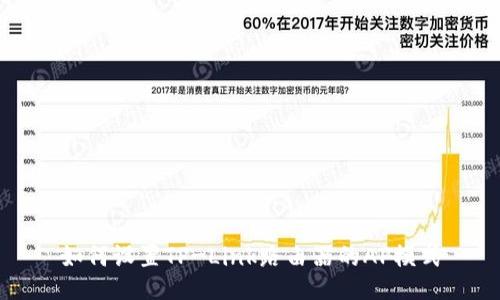
设置TP-Link路由器为AP模式的步骤如下:
步骤1:准备工作
首先,确保您的TP-Link路由器处于正常工作状态,并准备好网络连接的线缆。您还需要一台电脑或移动设备,通过有线或无线连接到该路由器。
步骤2:连接路由器
将您的TP-Link路由器通过网线与现有网络路由器连接。确保网线插入TP-Link路由器的LAN口。此时,您的TP-Link路由器没有连接到WAN口。
步骤3:访问路由器管理界面
在浏览器中输入TP-Link路由器的默认IP地址,通常为192.168.0.1或192.168.1.1,具体可以查看用户手册。输入管理员用户名和密码,默认的用户名和密码通常都是“admin”。
步骤4:进入设置界面
登录后,找到“网络”或“网络设置”选项。在这里,您会找到设置模式的选项。选择“工作模式”或“AP模式”。
步骤5:设置无线网络
在AP模式下,您需要配置无线网络的SSID和密码。这些设置将决定您的无线网络名称及其安全性。建议选择一个易于记住但又不容易被猜到的SSID和强密码。
步骤6:保存设置并重启路由器
完成所有设置后,记得点击保存设置,并重启路由器。重启后,AP模式将生效,您应该可以看到新的无线网络出现在可用网络列表中。
设置TP-Link路由器为AP模式的注意事项
虽然设置AP模式相对简单,但在设置过程中还是有一些注意事项:
- IP地址冲突:确保TP-Link路由器的IP地址与现有网络不冲突。可以在网络设置中手动设置TP-Link的IP地址。
- 固件更新:在配置之前,检查TP-Link路由器是否有可用的固件更新以确保最佳性能和安全性。
- 无线安全性:使用WPA2或WPA3加密方式,避免使用WEP加密,因为WEP安全性低。
常见问题解答

我为什么需要使用AP模式?
AP模式允许现有的网络扩展信号覆盖,特别适用于大面积的房屋或办公室,可以有效消除死角。通过设置TP-Link路由器为AP,可以让您在更广泛的区域内享受到稳定的网络,同时避免了信号衰减和超载。
在很多情况下,单独一个路由器的覆盖范围有限,可能在房屋的某些角落无法接收到信号。使用AP模式的TP-Link路由器能够作为信号中继,更好地满足用户的无线网络需求。此外,AP模式能够接入已有的网络,减少了单独建立网络的复杂性和成本。
如何检查我的TP-Link是否已成功进入AP模式?
要检查您的TP-Link路由器是否成功进入AP模式,您可以通过笔记本电脑或手机尝试连接到新的无线网络。如果能够顺利连接并正常上网,那么您成功设置了AP模式。
您也可以登录到TP-Link路由器的管理界面,查看状态页面。在此页面上,您应该能够看到“工作模式”显示为AP模式。此外,您还可以通过ping命令或访问网站来确认网络的正常连接。
AP模式和路由模式有什么区别?
AP模式和路由模式的主要区别在于功能和工作方式。
路由模式下,路由器负责分配IP地址、管理网络流量和路由信息。而AP模式则是作为现有网络的扩展,主要用于增强信号覆盖,其本身不进行IP地址分配,通常依赖于主路由器来处理这些任务。
在使用AP模式时,若您需要管理网络流量或设置防火墙等功能,则需要返回到主路由器进行设置。因此,在选择模式时,您需要根据网络需求进行选择。如果您需要更强大的路由功能,则应选择路由模式。如果只是为了扩大信号覆盖,则选择AP模式。
如果设置AP模式后网络不稳定,该如何解决?
如果在设置AP模式后,网络出现不稳定的情况,可以考虑以下几种解决方案:
- 检查看是否存在IP地址冲突:确保TP-Link设备与主路由器的IP地址设置不重复。
- 更新固件:定期检查TP-Link路由器的固件版本,更新到最新版本可以提高性能和稳定性。
- 无线信道冲突:如果周围有多个路由器,可能会影响信号稳定性。尝试更改无线信道至较少干扰的频道。
- 位置:确保TP-Link路由器放置在电波干扰较少的地方,避免与大型金属物体或家电设备靠近。
通过以上的方法,您可以逐步排除问题,并确保网络的稳定性。
总之,TP-Link路由器的AP模式设置简单有效,可以大大提升网络覆盖范围和质量。如果您在设置过程中遇到任何问题,可以参考以上步骤或联系技术支持。



